Το Registry Editor είναι ένα διαχειριστικό εργαλείο που επιτρέπει στους διαχειριστές συστήματος να τροποποιούν τις τιμές μητρώου, κλειδιά κατά βούληση. Αλλά, χωρίς επαρκή άδεια, δεν μπορείτε απλώς να μεταβείτε και να επεξεργαστείτε/διαγράψετε ένα κλειδί μητρώου μόνοι σας! Εάν προσπαθήσετε να το κάνετε αυτό, θα εμφανιστεί ένα μήνυμα σφάλματος. Πρέπει να αναλάβετε την πλήρη κυριότητα ενός τέτοιου κλειδιού προτού μπορέσετε να το τροποποιήσετε.
ΣΗΜΕΙΩΣΗ –
Δεν πρέπει να αλλάξετε την ιδιοκτησία ενός κλειδιού χωρίς προηγούμενη γνώση. Το σύστημα διατηρεί άδεια προστασίας της ακεραιότητας της συσκευής. Έτσι, χρησιμοποιήστε τη μέθοδο που συζητήθηκε για τα κλειδιά για τα οποία είστε σίγουροι.
Πώς να αποκτήσετε πλήρη κυριότητα ενός κλειδιού μητρώου στα Windows 11, 10
Μπορείτε εύκολα να αναλάβετε την πλήρη κυριότητα ενός κλειδιού μητρώου.
Βήμα 1 - Αλλάξτε την ιδιοκτησία
1. Αρχικά, κάντε κλικ στο Κλειδί Windows και γράψε "regedit“.
2. Στη συνέχεια, πατήστε "Επεξεργαστής Μητρώου"Από τα αποτελέσματα αναζήτησης.

3. Στον Επεξεργαστή Μητρώου, μεταβείτε στη θέση του κλειδιού.
4. Στη συνέχεια, κάντε δεξί κλικ στο κλειδί και κάντε κλικ στο "Άδειες…“.
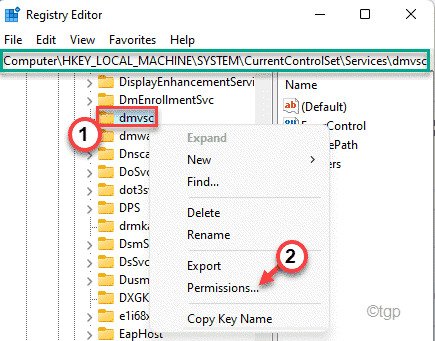
5. Τώρα, πατήστε το "Προχωρημένος"Για να το τροποποιήσετε.
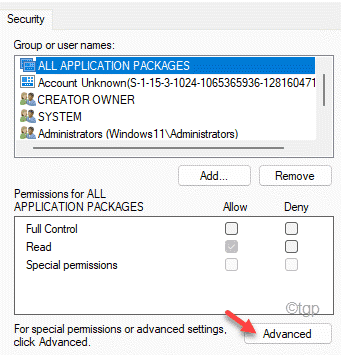
6. Στη συνέχεια, κάντε κλικ στο "Αλλαγή"Δίπλα στο"Ιδιοκτήτης'Επιλογή.
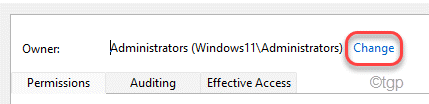
7. Τώρα, κάντε κλικ στο "Προχωρημένος”Επιλογή.

8. Κάντε κλικ εδώ "Βρείτε τώρα”Για να δείτε την πλήρη λίστα των ομάδων χρηστών.
9. Από αυτήν τη λίστα ομάδων χρηστών, επιλέξτε το όνομα του λογαριασμού σας. (Σε αυτόν τον υπολογιστή, είναιsambit koley‘.)
10. Μετά από αυτό, κάντε κλικ στο "Εντάξει"Για να το επιλέξετε.

11. Για αποθήκευση, πατήστε "Εντάξει“.

Τώρα, σας ανήκει το συγκεκριμένο κλειδί.
12. Τώρα, έλεγχος ο "Αντικαταστήστε τον κάτοχο σε υπο -κοντέινερ και αντικείμενα”Κουτί.
13. Μην ξεχάσετε να κάνετε κλικ στο "Ισχύουν" και "Εντάξει"Για να αποθηκεύσετε τις αλλαγές.
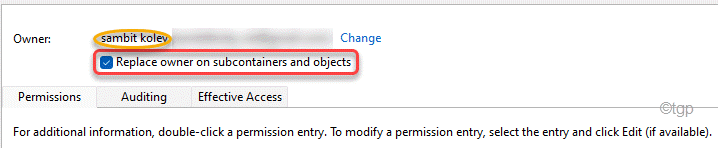
Βήμα 2 - Πάρτε τον πλήρη έλεγχο του κλειδιού
Αφού έχετε στην κατοχή σας το κλειδί, μπορείτε τώρα να αναλάβετε τον πλήρη έλεγχο του κλειδιού.
1. Στο παράθυρο "Σύνθετες ρυθμίσεις", πατήστε "Προσθήκη“.
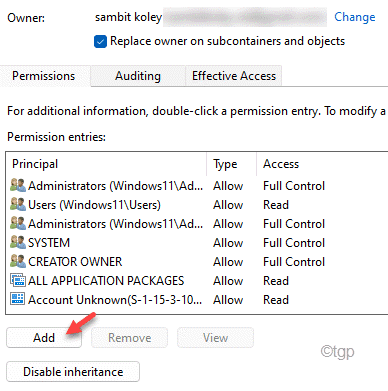
2. Τώρα, κάντε κλικ στο "Επιλέξτε έναν κύριο“.
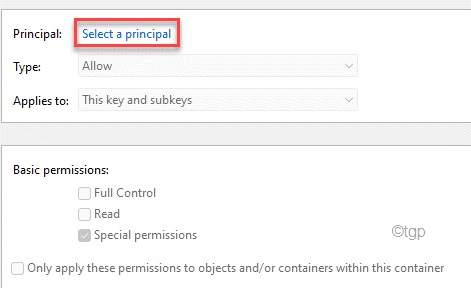
3. Στη συνέχεια, κάντε κλικ στο "Προχωρημένος”Επιλογή.

4. Κάντε κλικ εδώ "Βρείτε τώρα”Για να δείτε την πλήρη λίστα των ομάδων χρηστών.
5. Από αυτήν τη λίστα ομάδων χρηστών, επιλέξτε το όνομα του λογαριασμού σας. (Σε αυτόν τον υπολογιστή, είναιsambit koley‘.)
6. Μετά από αυτό, κάντε κλικ στο "Εντάξει"Για να το επιλέξετε.

7. Για αποθήκευση, πατήστε "Εντάξει“.

8. Στη συνέχεια, ελέγξτε το "Πλήρης έλεγχος“.
9. Τέλος, κάντε κλικ στο "Ισχύουν" και "Εντάξει”Για να αποθηκεύσετε τις ρυθμίσεις.
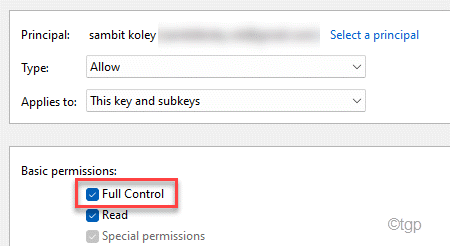
Αυτό είναι! Τώρα, κατέχετε με επιτυχία το κλειδί και έχετε αναλάβει τον πλήρη έλεγχο του κλειδιού.


